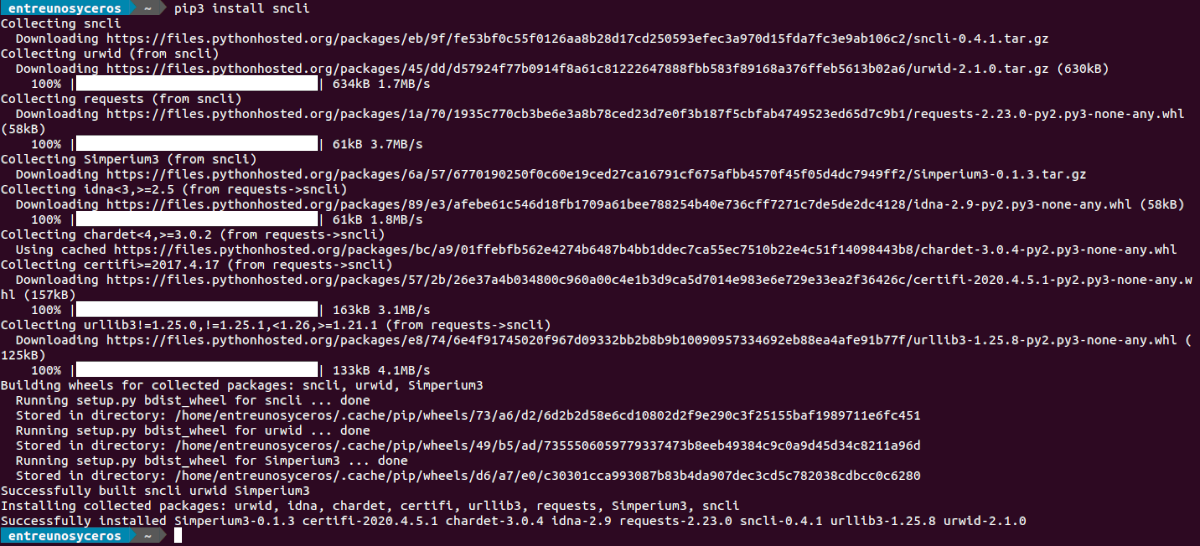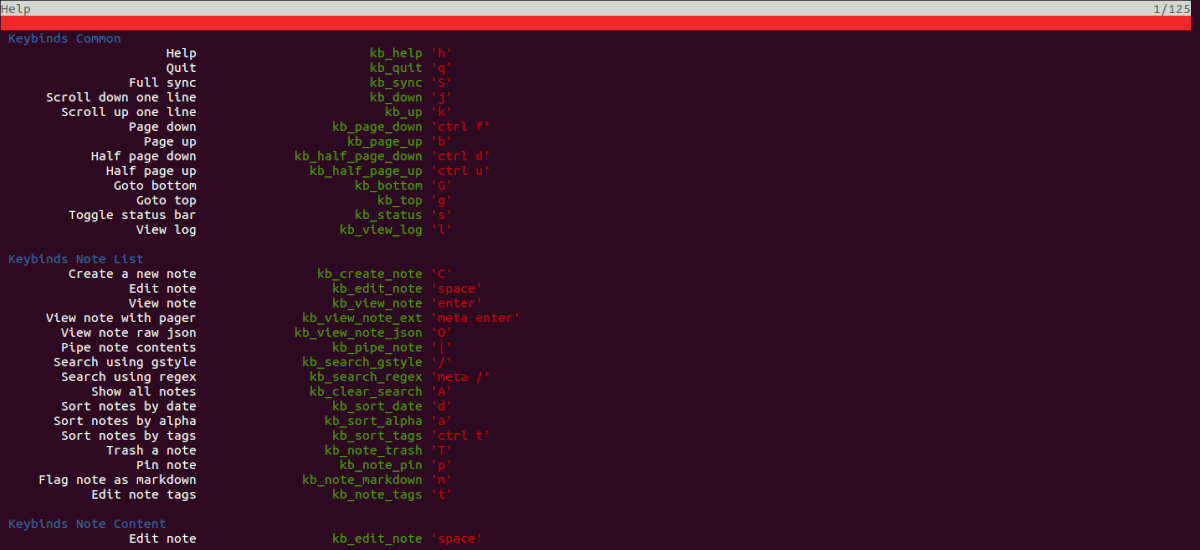No próximo artigo, daremos uma olhada no sncli. Esta é um aplicativo Python que permitirá aos usuários acessar nossa conta Simplenote via linha de comando. A aplicação nos dará a possibilidade de acessar nossas notas através de uma GUI personalizável, que implementa chaves do tipo vi ou através de uma interface de linha de comando simples.
Com esta aplicação as notas podem ser visualizadas, criadas ou editadas no modo online e offline. Todas as alterações são armazenadas localmente em disco e sincronizadas automaticamente com nossa conta Simplenote quando o sncli fica online.
Características gerais do sncli
- O aplicativo nos fornece sincronização bidirecional completa com Simplenote executado dinamicamente em segundo plano. Também poderemos forçar essa sincronização bidirecional completa com o Simplenote
- Tudo as ações podem ser facilmente registradas e revisadas.
- Teremos a possibilidade de crie uma nova nota via stdin ou usando nosso editor favorito.
- Nós poderemos marcar notas como remarcação.
- Seremos capazes classificar as notas por data, por título, rótulos e também podem ser fixados no topo.
- Também podemos pesquise notas usando um padrão de pesquisa ou expressão regular no estilo google.
- O aplicativo nos dá a oportunidade de ver o conteúdo das notas e metadados. Outra coisa que nos permitirá fazer é restaurar versões anteriores de notas.
- Teremos a possibilidade de criar e editar notas usando nosso editor, que teremos que configurar.
- Seremos capazes edite os rótulos de cada nota.
- As notas nós Remova eles.
- O programa vai nos oferecer chaves de tipo vi, que também são totalmente configuráveis.
- As cores também são totalmente configuráveis.
Esses são apenas alguns recursos deste programa. Podem consulte todos eles no página do projeto GitHub.
Instalação Sncli
Nós poderemos instale este programa usando o gerenciador de pacotes PIP3. Quando tivermos a certeza de que temos este gerenciador de pacotes instalado, em um terminal (Ctrl + Alt + T) só teremos que escrever:
pip3 install sncli
Configuração Sncli
Após a instalação, o caminho do arquivo de configuração padrão é /home/user-name/.snclirc. Teremos que criar este arquivo nós mesmos, pelo menos foi o que eu tive que fazer enquanto testava este aplicativo. Podemos fazer isso digitando no terminal (Ctrl + Alt + T) o comando:
touch ~/.snclirc
Configurar nome de usuário e senha
Agora teremos que adicione a configuração necessária ao arquivo que acabamos de criar para poder usar nossa conta no SimpleNote. O modelo que vamos adicionar ao arquivo será algo como o seguinte:
[sncli] cfg_sn_username = direccion-correo-cuenta-simplenote cfg_sn_password = contraseña-cuenta-simplenote
Substitua o endereço de e-mail e a senha pelos que você usa para acessar o SimpleNote.
Mude o editor de texto para editar as notas
Faremos isso editando o arquivo de configuração para colocar minhas notas nano como um editor de texto. Aqui você pode usar o editor que mais gosta. Em um terminal (Ctrl + Alt + T), só teremos que escrever:
nano ~/.snclirc
Agora vamos adicionar esta linha abaixo das credenciais que escrevemos no ponto anterior:
cfg_editor = nano +{line}
Assim que o arquivo for salvo, podemos escrever no terminal:
sncli
O comando anterior sem argumentos, inicia o aplicativo no console. Isso começará a sincronizar todas as nossas notas existentes e veremos uma mensagem de registro na parte inferior do console. Essas mensagens de log podem ser consultadas a qualquer momento pressionando o botão chave l.
Atalhos de teclado
Os atalhos são praticamente os mesmos que usamos no vim. Mas todos eles podem ser consultados no documentação oficial do programa ou usando a ajuda dele, pressionando a tecla 'h, quando temos o programa aberto.
Cache
As notas são salvas localmente no diretório ~ / .sncli no formato .json.
Nós podemos consiga mais informação sobre como usar este programa de seu página no GitHub ou site do projeto.